Kita akan membuat sebuah bendera merah putih yang sedang berkibar. Filter Photoshop yang digunakan untuk menghasilkan efek ini terutama adalah displacement dan lightning.
1. Klik File > New Mode: RGB Color, Content: Transfarent. > Klik Ok



3. Klik select > All kemudian Select > Transform Selectian
4. Klik handle yang terdapat dibagian tengah hingga posisi 50%.
5. Klik kotak pada toolbar.
6. Klik peranti Paint Bucket.
7. Menu > Image > Canvas.
8. Buat halaman baru dengan ukuran Width: 450 pixels, Height: 300 pixels.
9. Klik ganda peranti Linear Gradient.

10. Buat Gradasi pada halaman baru.
11. Tarik dari atas kebawah.
12. Untuk menghaluskan gunakan Menu > Filter > Blur > Gaussian Blur.
11. Save as. Beri nama Bendera merah putih 1. Dengan format PSD. Lalu aktifkan kembali file pertama. Bendera merah putih.
12. Menu > Distor > Displace.... Hrizontal size; 10% Vertical scale: 10% > Ok.


13. Pilih Bendera merah putih 1.

14. Klik Channel... Buat kanal baru.

15. aktifkan Alpha 1.
16. Menu Select > All > Copy. aktifkan kanal -Alpha 1. Edit > Paste,
-Select > Deselect.
17. Filter > Render > Lightning Effect....
Selelai sudah kita membuat Efek Bendera.



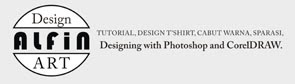































 Posted in:
Posted in: 



0 komentar:
Post a Comment